如何用PS软件制作彩色铅笔效果的图片?
发布时间:2017-04-21 17:41:23作者:知识屋
photoshop是一款专业出色的图片处理软件,内置多种强大功能,可以帮助我们有效进行各种图片编辑处理。今天,小编就教大家使用photoshop这款软件来制作彩色铅笔效果的图片。
在本Photoshop学习教程中,要将照片处理成彩色铅笔画的效果,我们需要使用到的是滤镜中自带的素描效果,然后,图层之间叠加。就制作出彩色铅笔画的感觉了。
原图

效果图

操作步骤
1、首先打开照片,老规矩,复制一个副本。
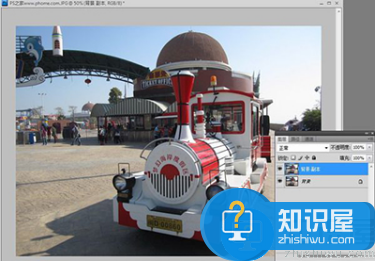
2、对副本执行滤镜-风格化-查找边缘。
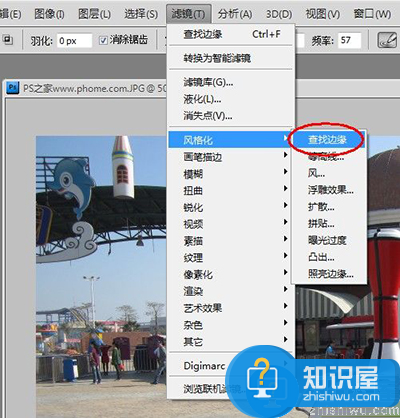
3、当当当当!!类似铅笔打稿的样子出来了!

PS铅笔画效果图
4、先新建一个调整图层“色阶”,对整个画面的黑白对比微调一下。
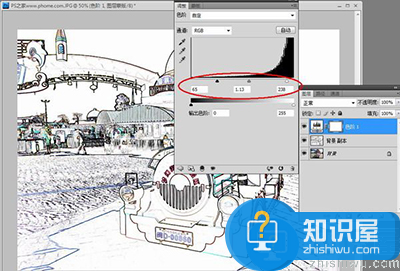
5、执行图像-调整-去色,也可以按快捷键Shift+Ctrl+U。
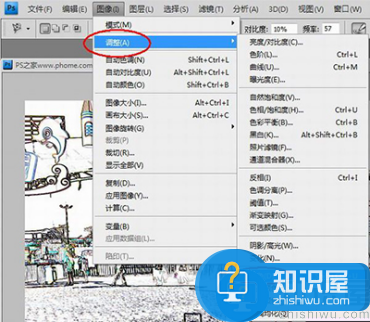
6、效果如图。
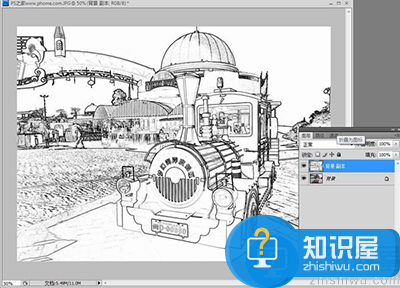
7、如果你刚好喜欢这样的效果,那就收手吧;或者继续下去,将图层混合模式设置为叠加。
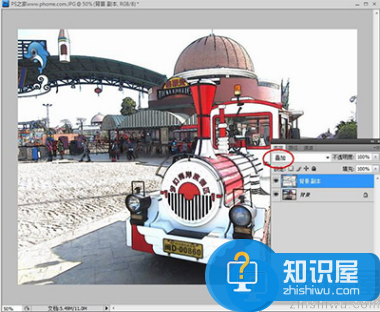
8、按Shift+Alt+Ctrl+E盖印出一个图层,执行滤镜-素描-便条纸。

9、将图层混合模式设置为色相,不透明度50%。
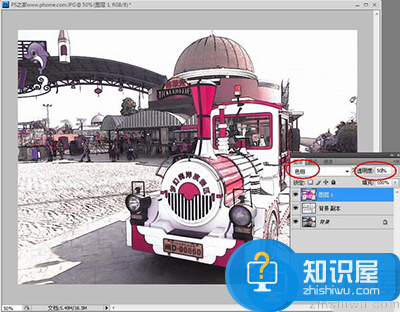
完成最终效果。

相关知识
软件推荐
更多 >-
1
 一寸照片的尺寸是多少像素?一寸照片规格排版教程
一寸照片的尺寸是多少像素?一寸照片规格排版教程2016-05-30
-
2
新浪秒拍视频怎么下载?秒拍视频下载的方法教程
-
3
监控怎么安装?网络监控摄像头安装图文教程
-
4
电脑待机时间怎么设置 电脑没多久就进入待机状态
-
5
农行网银K宝密码忘了怎么办?农行网银K宝密码忘了的解决方法
-
6
手机淘宝怎么修改评价 手机淘宝修改评价方法
-
7
支付宝钱包、微信和手机QQ红包怎么用?为手机充话费、淘宝购物、买电影票
-
8
不认识的字怎么查,教你怎样查不认识的字
-
9
如何用QQ音乐下载歌到内存卡里面
-
10
2015年度哪款浏览器好用? 2015年上半年浏览器评测排行榜!


















































